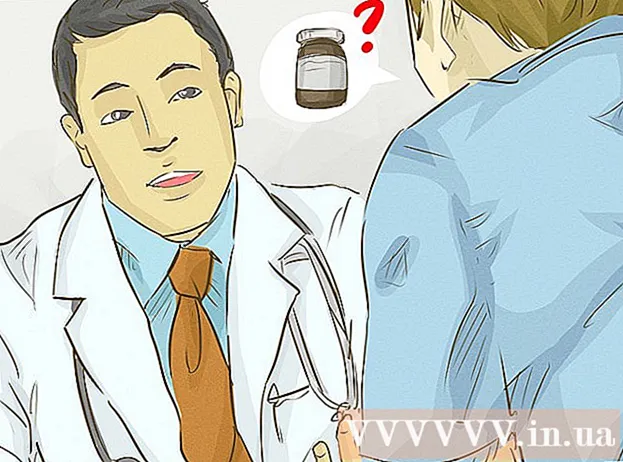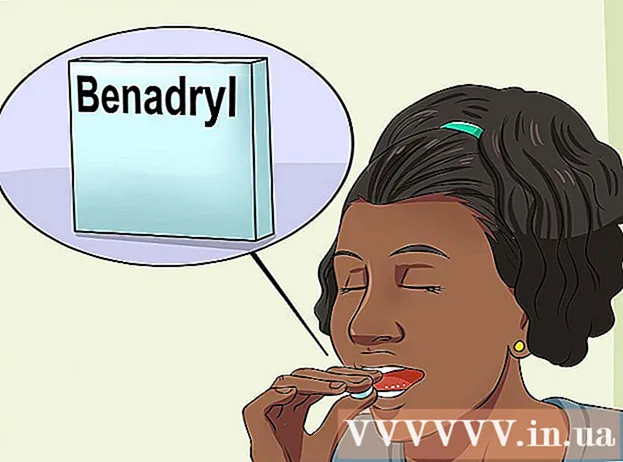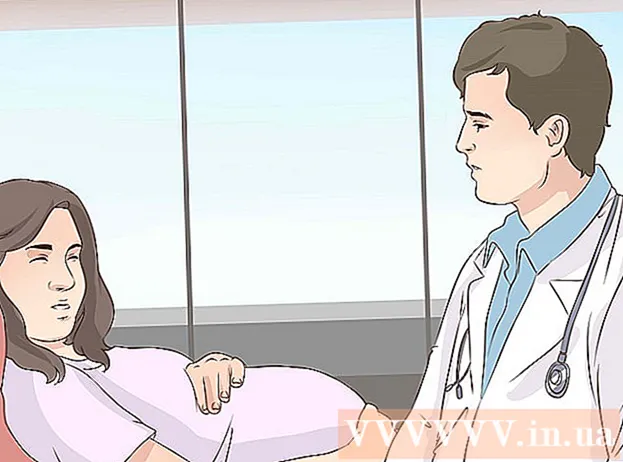লেখক:
Peter Berry
সৃষ্টির তারিখ:
16 জুলাই 2021
আপডেটের তারিখ:
1 জুলাই 2024

কন্টেন্ট
এই নিবন্ধটি আপনাকে দেখায় যে কীভাবে মিডিয়া ফাইলগুলি মুছে ফেলা যায়, যেমন ফটো, ভিডিও এবং হোয়াটসঅ্যাপ চ্যাটে আপনি প্রেরণ করেছেন বা প্রাপ্ত ফাইলগুলি। আপনি যদি আপনার ফোনে হোয়াটসঅ্যাপ চ্যাটের মাধ্যমে গুঞ্জন করতে না চান তবে আপনি হোয়াটসঅ্যাপের স্টোরেজ থেকে সমস্ত মিডিয়া ফাইল মুছতে সমস্ত হোয়াটসঅ্যাপ চ্যাট মুছতে পারেন। আপনি যদি কোনও বিশেষ কথোপকথনে মিডিয়া ফাইলগুলি মুছতে চান তবে আপনি হোয়াটসঅ্যাপের সেটিংসে এটি করতে পারেন।
পদক্ষেপ
4 টির 1 পদ্ধতি: আইফোনে সমস্ত চ্যাট মুছুন
খোলা হোয়াটসঅ্যাপ একটি সবুজ পটভূমিতে চ্যাট বুদ্বুদ এবং সাদা ফোন হ্যান্ডসেটের মতো দেখতে হোয়াটসঅ্যাপ অ্যাপ্লিকেশন আইকনে আলতো চাপুন। আপনি যদি ইতিমধ্যে লগ ইন করেন তবে মূল হোয়াটসঅ্যাপ পৃষ্ঠাটি খোলার পদক্ষেপ এটি।
- আপনি যদি লগ ইন না হয়ে থাকেন তবে আপনার ফোন নম্বর লিখতে এবং ব্যবহারকারীর নাম চয়ন করতে অন-স্ক্রীন নির্দেশাবলী অনুসরণ করুন।

স্পর্শ বিন্যাস (সেটিংস). এই গিয়ার-আকৃতির আইকনটি স্ক্রিনের নীচের ডানদিকে রয়েছে। এটি সেটিংস মেনু খোলার পদক্ষেপ।- হোয়াটসঅ্যাপ কোনও কথোপকথন খুললে প্রথমে স্ক্রিনের উপরের বাম কোণে "পিছনে" বোতামটি আলতো চাপুন।
- যদি হোয়াটসঅ্যাপ শীর্ষে "সেটিংস" সহ একটি পৃষ্ঠা খোলে, আপনি ইতিমধ্যে সেটিংস মেনুতে রয়েছেন।

স্পর্শ কথোপকথন (চ্যাটস) এই বিকল্পটি পৃষ্ঠার কেন্দ্রে চ্যাট বুদ্বুদ আইকনের পাশে।
স্পর্শ সব চ্যাট সাদা (সমস্ত চ্যাট মুছুন)। এই বিকল্পটি পৃষ্ঠার নীচে রয়েছে।

জানতে চাইলে আপনার ফোন নম্বর প্রবেশ করান। পৃষ্ঠার মাঝখানে "ফোন নম্বর" পাঠ্য ক্ষেত্রটি আলতো চাপুন, তারপরে আপনি আপনার হোয়াটসঅ্যাপ অ্যাকাউন্ট তৈরি করতে যে ফোন নম্বরটি ব্যবহার করেছিলেন তা প্রবেশ করুন।
স্পর্শ সব চ্যাট সাদা (সমস্ত চ্যাট মুছুন)। এই বিকল্পটি ফোন নম্বর পাঠ্যের ক্ষেত্রের নীচে। সমস্ত চ্যাট (বার্তা এবং মিডিয়া ফাইল সহ) আপনার আইফোন বা আইপ্যাড থেকে মুছে ফেলা হবে।
- আইফোন স্টোরেজটি ডেটা মোছার পরে সঠিক উপলভ্য স্টোরেজ স্পেসটি প্রদর্শনের জন্য আপনাকে হোয়াটসঅ্যাপটি বন্ধ এবং পুনরায় খোলার প্রয়োজন হতে পারে।
4 এর 2 পদ্ধতি: অ্যান্ড্রয়েডের সমস্ত চ্যাট মুছুন
খোলা হোয়াটসঅ্যাপ একটি সবুজ পটভূমিতে চ্যাট বুদ্বুদ এবং একটি সাদা ফোন হ্যান্ডসেটের মতো দেখতে হোয়াটসঅ্যাপ অ্যাপ্লিকেশন আইকনটিতে আলতো চাপুন। আপনি যদি ইতিমধ্যে লগ ইন করেন তবে মূল হোয়াটসঅ্যাপ পৃষ্ঠাটি খোলার পদক্ষেপ এটি।
- আপনি যদি লগ ইন না হয়ে থাকেন তবে আপনার ফোন নম্বর লিখতে এবং ব্যবহারকারীর নাম চয়ন করতে অন-স্ক্রীন নির্দেশাবলী অনুসরণ করুন।
স্পর্শ ⋮. এই বোতামটি স্ক্রিনের উপরের ডানদিকে রয়েছে। একটি ড্রপ ডাউন মেনু প্রদর্শিত হবে.
- হোয়াটসঅ্যাপ কোনও কথোপকথন খুললে প্রথমে স্ক্রিনের উপরের বাম কোণে "পিছনে" বোতামটি আলতো চাপুন।
- যদি হোয়াটসঅ্যাপ শীর্ষে "সেটিংস" সহ একটি পৃষ্ঠা খোলে, আপনি ইতিমধ্যে সেটিংস মেনুতে রয়েছেন। যদি তা হয় তবে পরবর্তী পদক্ষেপে যান।
স্পর্শ বিন্যাস (সেটিংস). এই বোতামটি ড্রপ-ডাউন মেনুর নীচে রয়েছে। এভাবেই হোয়াটসঅ্যাপের সেটিংস পৃষ্ঠাটি খুলতে হবে।
স্পর্শ কথোপকথন (চ্যাটস) এই বিকল্পটি সেটিংস পৃষ্ঠার শীর্ষে রয়েছে।
স্পর্শ কথোপকথনের ইতিহাস (কথোপকথনের ইতিহাস). এই বিকল্পটি চ্যাট পৃষ্ঠার নীচের দিকে।
স্পর্শ সমস্ত চ্যাট মুছুন (সমস্ত চ্যাট মুছুন)। এই বিকল্পটি পৃষ্ঠার নীচের দিকে।
"আমার ফোন থেকে মিডিয়া মুছুন" বক্সটি চেক করা আছে কিনা তা নিশ্চিত করুন। এই বিকল্পটি পপ-আপ মেনুতে রয়েছে। বাক্সটি যদি চেক না করা থাকে তবে এগিয়ে যাওয়ার আগে এটি পরীক্ষা করতে স্পর্শ করুন।
স্পর্শ ERASE (মুছে ফেলা). এই বোতামটি পপ-আপ মেনুটির নীচের ডানদিকে রয়েছে। সমস্ত হোয়াটসঅ্যাপ চ্যাট এবং সম্পর্কিত মিডিয়া ফাইলগুলি মুছে ফেলার পদক্ষেপ এখানে। বিজ্ঞাপন
পদ্ধতি 4 এর 3: আইফোনের চ্যাটে মিডিয়া ফাইলগুলি মুছুন
খোলা হোয়াটসঅ্যাপ একটি সবুজ পটভূমিতে চ্যাট বুদ্বুদ এবং একটি সাদা ফোন হ্যান্ডসেটের মতো দেখতে হোয়াটসঅ্যাপ অ্যাপ্লিকেশন আইকনটিতে আলতো চাপুন। আপনি যদি ইতিমধ্যে লগ ইন করেন তবে মূল হোয়াটসঅ্যাপ পৃষ্ঠাটি খোলার পদক্ষেপ এটি।
- আপনি যদি লগ ইন না হয়ে থাকেন তবে আপনার ফোন নম্বর লিখতে এবং ব্যবহারকারীর নাম চয়ন করতে অন-স্ক্রীন নির্দেশাবলী অনুসরণ করুন।
স্পর্শ বিন্যাস (সেটিংস). এই গিয়ার-আকৃতির আইকনটি স্ক্রিনের নীচের ডানদিকে রয়েছে। এটি সেটিংস মেনু খোলার পদক্ষেপ।
- যদি হোয়াটসঅ্যাপ কোনও কথোপকথন খোলে, প্রথমে স্ক্রিনের উপরের বাম কোণে "পিছনে" বোতামটি আলতো চাপুন।
- যদি হোয়াটসঅ্যাপ শীর্ষে "সেটিংস" সহ একটি পৃষ্ঠা খোলে, আপনি ইতিমধ্যে সেটিংস মেনুতে রয়েছেন।
স্পর্শ ডেটা এবং মেমরির ব্যবহার (ডেটা এবং স্টোরেজ ব্যবহার)। এই বিকল্পটি স্ক্রিনের নীচে, আইকন সহ সবুজ বাক্সের পাশে ↑↓ ভিতরে.
- পুরানো আইফোন এসই, আইফোন 5 এস বা আইফোনটিতে এই বিকল্পটি দেখতে আপনাকে নীচে স্ক্রোল করতে হতে পারে।
নীচে স্ক্রোল করুন এবং স্পর্শ করুন স্মৃতি তথ্য (স্টোরেজ ব্যবহার) এই বিকল্পটি পৃষ্ঠার নীচে রয়েছে।
একটি চ্যাট চয়ন করুন। আপনি মুছতে চান মিডিয়া ফাইল ধারণকারী কথোপকথনে আলতো চাপুন। আপনি যে কথোপকথনটি মুছতে চান তা দেখতে আপনাকে নীচে স্ক্রোল করতে হবে।
স্পর্শ পরিচালনা করুন ... (পরিচালনা) এই বিকল্পটি পর্দার নীচে রয়েছে। আপনি নির্বাচিত চ্যাটে যে মিডিয়া ফাইল প্রকারগুলি পাঠিয়েছেন তার একটি তালিকা খোলার পদক্ষেপ এটি।
পৃষ্ঠায় প্রতিটি বৃত্ত পরীক্ষা করুন। কিছু কোষ ইতিমধ্যে উপলব্ধ; কথোপকথন থেকে সমস্ত মিডিয়া ফাইলগুলি সরাতে নিশ্চিত করুন যে প্রতিটি অ-ধূসর বাক্স চেক করা আছে।
- কিছু বাক্সগুলি ধূসর হয়ে গেছে কারণ কথোপকথনে মিডিয়া ফাইলগুলি নেই (উদাহরণস্বরূপ, চ্যাটে কোনও ভিডিও না থাকলে "ভিডিও" বাক্সটি ধূসর হবে)।

স্পর্শ মুছে ফেলুন (পরিষ্কার). লাল পাঠ্যযুক্ত এই বোতামটি স্ক্রিনের নীচে রয়েছে।
স্পর্শ মুছে ফেলুন যখন একটি ঘোষণা আছে। কথোপকথনে নির্বাচিত সমস্ত মিডিয়া ফাইল মুছে ফেলার এটি পদক্ষেপ।

অন্যান্য চ্যাটের জন্য উপরের পদক্ষেপগুলি পুনরাবৃত্তি করুন। যেহেতু হোয়াটসঅ্যাপে বর্তমানে কেবলমাত্র একটি স্পর্শ সহ সমস্ত অ্যাপ্লিকেশন মিডিয়া ফাইলগুলি মুছে ফেলার ক্ষমতা নেই, তাই আপনাকে মিডিয়া ফাইলযুক্ত প্রতিটি কথোপকথনের জন্য উপরের পদক্ষেপগুলি পুনরাবৃত্তি করতে হবে।- ডেটা মোছার পরে ফোনের মেমরিটির সঠিক উপলভ্য স্টোরেজ স্পেসটি দেখাতে আপনাকে হোয়াটসঅ্যাপটি বন্ধ করতে এবং পুনরায় খোলার প্রয়োজন হতে পারে।
4 এর 4 পদ্ধতি: অ্যান্ড্রয়েড চ্যাটে মিডিয়া ফাইলগুলি মুছুন

খোলা হোয়াটসঅ্যাপ একটি সবুজ পটভূমিতে চ্যাট বুদ্বুদ এবং একটি সাদা ফোন হ্যান্ডসেটের মতো দেখতে হোয়াটসঅ্যাপ অ্যাপ্লিকেশন আইকনটিতে আলতো চাপুন। আপনি লগ ইন থাকলে মূল হোয়াটসঅ্যাপ পৃষ্ঠাটি খোলার পদক্ষেপ এটি।- আপনি যদি লগ ইন না হয়ে থাকেন তবে আপনার ফোন নম্বর লিখতে এবং ব্যবহারকারীর নাম চয়ন করতে অন-স্ক্রীন নির্দেশাবলী অনুসরণ করুন।
স্পর্শ ⋮. এই বোতামটি স্ক্রিনের উপরের ডানদিকে রয়েছে। একটি ড্রপ ডাউন মেনু প্রদর্শিত হবে.
- হোয়াটসঅ্যাপ কোনও কথোপকথন খুললে প্রথমে স্ক্রিনের উপরের বাম কোণে "পিছনে" বোতামটি আলতো চাপুন।
- যদি হোয়াটসঅ্যাপ শীর্ষে "সেটিংস" সহ একটি পৃষ্ঠা খোলে, আপনি ইতিমধ্যে সেটিংস মেনুতে রয়েছেন। যদি তা হয় তবে পরবর্তী পদক্ষেপে যান।
স্পর্শ বিন্যাস (সেটিংস). এই বিকল্পটি ড্রপ-ডাউন মেনুর নীচে রয়েছে। এটি হোয়াটসঅ্যাপ সেটিংস খোলার পদক্ষেপ।
স্পর্শ ডেটা এবং মেমরির ব্যবহার (ডেটা এবং স্টোরেজ ব্যবহার)। এই বিকল্পটি পৃষ্ঠার মাঝখানে।
স্পর্শ মেমরি ব্যবহার (স্টোরেজ ব্যবহার)। পৃষ্ঠার শীর্ষে আপনার এই বিকল্পটি দেখতে হবে।
- আপনি যদি এই বিকল্পটি না দেখেন তবে হোয়াটসঅ্যাপের এমন কোনও মিডিয়া ফাইল নেই যা আপনি মুছতে পারেন।
- আপনি যদি মেমরির ত্রুটি পেয়ে থাকেন এবং এই বিকল্পটি না দেখেন তবে হোয়াটসঅ্যাপ আনইনস্টল ও পুনরায় ইনস্টল করার চেষ্টা করুন।
একটি চ্যাট চয়ন করুন। সংশ্লিষ্ট কথোপকথনে মিডিয়া ফাইল পৃষ্ঠা খুলতে ব্যক্তি বা গোষ্ঠীর নাম স্পর্শ করুন।
স্পর্শ ক্ষমতাটি আবিষ্কার করুন (স্পেস বা ম্যানেজ ম্যাসেজগুলি বিনামূল্যে করুন)। এই বোতামটি স্ক্রিনের নীচের ডানদিকে রয়েছে।
পৃষ্ঠায় প্রতিটি বক্স চেক করুন। এটি করতে প্রতিটি স্কোয়ারে আলতো চাপুন।
- কিছু বাক্সগুলি ধূসর হয়ে গেছে কারণ কথোপকথনে মিডিয়া ফাইলগুলি নেই (উদাহরণস্বরূপ, চ্যাটে কোনও ভিডিও না থাকলে "ভিডিও" বাক্সটি ধূসর হবে)।
স্পর্শ আইটেম মোছা (পরিষ্কার বার্তা)। এই বোতামটি স্ক্রিনের নীচে রয়েছে।
স্পর্শ বার্তাগুলি মুছুন (সমস্ত বার্তা পরিষ্কার করুন) যখন কোনও ঘোষণা থাকে there ফোন থেকে হোয়াটসঅ্যাপে নির্বাচিত সমস্ত মিডিয়া ফাইলগুলি মুছে ফেলার পদক্ষেপ এখানে। বিজ্ঞাপন
পরামর্শ
- আপনি কথোপকথনে বার্তাগুলি স্পর্শ করে এবং কথোপকথনে নিজের আঙুলটি ধরে রেখে, তারপরে আলতো চাপতে পারেন মুছে ফেলুন পপ-আপ মেনুতে (মুছুন) (বা অ্যান্ড্রয়েডে ট্র্যাশ আইকন করতে পারেন) টিপুন, তারপরে আলতো চাপুন সবার সাথে মুছুন (সকলের জন্য মুছুন)। যতক্ষণ আপনি টেক্সট করার 7 মিনিটের মধ্যে এটি করেন, মেসেজটি সবার ফোনের কথোপকথন থেকে মুছে ফেলা হবে।
- হোয়াটসঅ্যাপ ক্যাশে কয়েকটি মেগাবাইট তথ্য ক্যাশে করবে, এর অর্থ আপনি হোয়াটসঅ্যাপের স্টোরেজ থেকে সমস্ত মিডিয়া ফাইল পুরোপুরি মুছতে পারবেন না। হোয়াটসঅ্যাপ বার্তাগুলি পুরোপুরি মুছে ফেলার একমাত্র উপায় হ'ল সমস্ত কথোপকথন মুছুন, ফোন থেকে হোয়াটসঅ্যাপ আনইনস্টল করুন, তারপরে এটি পুনরায় ইনস্টল করুন।
সতর্কতা
- আপনার হোয়াটসঅ্যাপ অ্যাকাউন্ট থেকে সমস্ত বার্তা এবং / অথবা মিডিয়া ফাইলগুলি মুছে ফেলা আপনার অন্যান্য চ্যাট করা অন্যান্য হোয়াটসঅ্যাপ ব্যবহারকারীদের অ্যাকাউন্ট থেকে এটিকে সরাবে না।
- একবার হোয়াটসঅ্যাপ থেকে কিছু সরিয়ে ফেলা হয়ে গেলে আপনি তা ফিরে পেতে সক্ষম হবেন না।